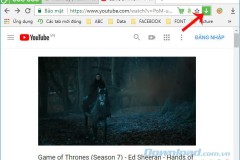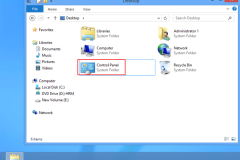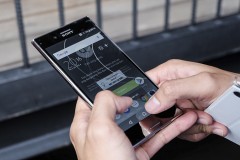50 tính năng dưới đây được biên tập viên trang công nghệ Gotta Be Mobile tổng hợp sẽ là những tính năng mà bạn thực sự quan tâm và sử dụng hàng ngày.
1. Control Center – Trong iOS 7, Apple đã thêm vào Control Center cho phép người dùng kéo tay từ phía dưới màn hình lên để truy cập công tắc dành cho WiFi, Không làm phiền, Chỉnh độ sáng, điều khiển nhạc, AirPlay v.v. Ngoài ra cả đèn pin cũng được tích hợp sẵn cùng với đường dẫn đến một số ứng dụng.
2. Kéo để quay lại – Khi đang sử dụng trình duyệt Safari hay các ứng dụng khác, nếu bạn cần quay lại vị trí cũ, đừng cố tìm phím quay lại. Bạn chỉ cần kéo tay từ phía trái màn hình sang.
3. Folder có menu – Giờ đây bạn có thể thêm bao nhiêu ứng dụng vào 1 thư mục (folder) tùy thích. Các ứng dụng trong folder sẽ được chia làm các trang, bạn chỉ cần cuộn giữa các trang trong folder giống như đang ở menu ứng dụng thông thường.
4. Menu chia sẻ tốt hơn – Menu chia sẻ trên iOS 7 bao gồm một danh sách các ứng dụng và các thiết bị iPhone khác để chia sẻ nội dung trên máy được đơn giản hơn.
5. Diện mạo mới và đẹp – Apple đã thay đổi diện mạo trên iOS từ menu chính cho đến thanh dock ở dưới và cả thanh trạng thái trên đỉnh. Đây là một giao diện hoàn toàn mới và có rất nhiều người dùng đang háo hức để được trải nghiệm.
6. Đa nhiệm với khả năng xem trước – Đa nhiệm trên iOS 7 sử dụng toàn bộ màn hình của iPhone 5 để người dùng có thể theo dõi hoạt động của từng ứng dụng một. Bạn có thể kéo lên trên để tắt ứng dụng thay vì phải bấm và giữ như trước.
7. Giọng mới cho Siri – Trong iOS 7, Siri đã có cả giọng nam lẫn giọng nữ.
8. Tính năng mới cho Siri – Giờ đây, Siri có thể kiểm soát iPhone một cách trọn vẹn hơn. Cụ thể, Siri có thêm khả năng điều chỉnh độ sáng màn hình, trả lời cuộc gọi và điều khiển iRadio.
![]()
9. Giao diện iOS 7 thay đổi tùy thuộc vào hình nền – khi bạn thay hình nền của màn hình chủ, các chi tiết trên giao diện iOS cũng thay đổi theo để bạn dễ dàng theo dõi thông tin đang được hiển thị. Tính năng này áp dụng với bàn phím số và các phần khác của iOS 7.
10. Ứng dụng camera mới – iOS 7 được trang bị ứng dụng camera mới cho phép truy cập chế độ panorama nhanh hơn. Cùng với đó là giao diện mới cùng rất nhiều cải tiến khác nữa.
11. Bộ lọc ảnh trực tiếp – Nếu bạn thích Instagram, chắc chắn bạn sẽ cảm kích trước tính năng chụp ảnh vuông và các bộ lọc ảnh trực tiếp. Bạn không cần phải chụp xong mới được xem hiệu ứng từ các bộ lọc nữa.
12. Ứng dụng ảnh phân loại theo địa điểm - Ứng dụng ảnh mới biết được bạn chụp ảnh ở vị trí nào và sẽ phân loại chúng theo nơi chụp, giúp bạn tìm ảnh dễ dàng hơn.
13. Chạm và cuộn để tìm ảnh – Nếu bạn muốn tìm một bức ảnh nào đó, hãy bấm và giữ, sau đó cuộn để xem qua các ảnh.
14. Chia sẻ video bằng iCloud – iCloud giờ đã hỗ trợ chia sẻ video. Một sự lựa chọn khác cho bạn nếu bạn không muốn dùng YouTube hay Facebook.
15. Theo dõi bạn bè chia sẻ ảnh trên iCloud – Bạn có thể xem các bức ảnh hay video mà bạn bè mình chia sẻ trên iCloud, giống như duyệt bảng tin của Facebook vậy.
16. Chống trộm – Ngoài Find My iPhone, iOS 7 còn khiến những tên trộm không thể kích hoạt iPhone ăn cắp nếu chiếc iPhone đó vẫn đang được đăng nhập bằng một tài khoản Apple.
17. iCloud Keychain –
iCloud sẽ đồng bộ hóa mật khẩu, thông tin thẻ tín dụng và các mạng WiFi đến tất cả các thiết bị chạy OS X Mavericks hay iOS 7 khác.
18. iTunes Radio – iTunes Radio là một cách nghe nhạc mới trên iOS 7. Bạn có thể lựa chọn thể loại nhạc yêu thích hoặc tạo danh sách các bài hát từ ca sĩ mình mến mộ, giống như trên Pandora. Hơn nữa bạn cũng có thể nhờ đến sự trợ giúp của Siri với iTunes Radio. Đáng tiếc là iTunes Radio đến giờ mới chỉ hoạt động ở Mỹ.
![]()
19. Thanh địa chỉ của Safari – Trình duyệt Safari cũng có giao diện mới trên iOS 7. Cuối cùng cũng có một thanh ở phía trên màn hình để bạn nhập địa chỉ web và các từ khóa tìm kiếm.
20. Có thể mở nhiều hơn 8 tab một lúc trên Safari – Người dùng iOS 7 có thể mở nhiều hơn 8 tab khi đang duyệt web bằng Safari. Sau bao lâu chờ đợi.
21. Trung tâm thông báo ở màn hình khóa – Người dùng giờ có thể truy cập trung tâm thông báo ngay từ màn hình khóa.
![]()
22. Đồng bộ thông báo – Các thông báo sẽ được đồng bộ giữa các thiết bị OS X Mavericks và iOS 7 khác. Như vậy bạn sẽ không phải xem một thông báo đến 2 lần.
23. Today Mode – Chế độ này sẽ hiển thị thời tiết của ngày hôm nay, các cuộc hẹn và một số thông tin khác để bạn theo dõi một cách nhanh chóng.
24. Cập nhật ứng dụng thông minh hơn – iOS 7 sẽ cập nhật nhiều ứng dụng một lúc thay vì cập nhật từng ứng dụng riêng lẻ. Hơn nữa kết nối WiFi sẽ được ưu tiên nhằm tiết kiệm pin.
25. Cập nhật ứng dụng tự động – iOS 7 cũng cho phép cập nhật ứng dụng tự động. Vì vậy bạn không cần phải vào App Store và bấm vào nút cập nhật nữa.
26. AirDrop – Chia sẻ không dây các nội dung một cách dễ dàng với các máy iPhone và iPad khác mà không cần dịch vụ của bên thứ 3 hay tất cả cùng kết nối tới một mạng WiFi.
27. Các đường link được chia sẻ trên Safari – iOS gom các đường dẫn được post bởi bạn bè trên Twitter vào một nơi để bạn tiện theo dõi.
28. Các ứng dụng phổ biến gần tôi – Tìm kiếm các ứng dụng liên quan đến địa điểm hiện tại của bạn, ví dụ như các ứng dụng thường được dùng ở bảo tàng hay ở bãi biển.
29. Hỗ trợ kinh doanh tốt hơn – Tính năng Enterprise Single Sign On đã đặt chân lên iOS 7, có thể khiến các công ty tạm biệt BlackBerry.
30. Siri có thể tìm kiếm tốt hơn – Giờ đây Siri có thể tìm kiếm giúp bạn trên những trang web nổi tiếng như Bing, Wikipedia hay Twitter.
31. Ứng dụng thời tiết thông minh hơn - Ứng dụng thời tiết có thể hiển thị nhiều thông tin về thời tiết hơn mà không cần phải truy cập vào dịch vụ của Yahoo.
32. Tích hợp vào xe hơi – Với một số mẫu xe năm 2014, hệ thống giải trí của chúng cho phép lái xe sử dụng các ứng dụng và tính năng của iPhone trên màn hình trong nội thất.
33. Chặn cuộc gọi, tin nhắn và FaceTime – iOS 7 hỗ trợ sẵn tính năng chặn cuộc gọi, tin nhắn và cuộc gọi FaceTime từ bất kì ai. Bạn không cần ứng dụng từ bên thứ 3 nào nữa.
34. Gọi điện FaceTime – Ngoài cuộc gọi video, bạn có thể sử dụng WiFi để gọi điện cho bạn bè thông qua FaceTime với chất lượng tốt hơn cuộc gọi thông thường.
35. Hỗ trợ tay cầm chơi game – iOS 7 chính thức hỗ trợ các bộ tay cầm chơi game được thiết kế cho iPhone. Một điểm cộng lớn về khả năng giải trí nói chung và chơi game trên iPhone nói riêng.
36. Quay phim tốc độ 60fps – Quay phim tốc độ cao trên iPhone cho phép hình ảnh mượt mà hơn. Có thể khả năng này chỉ có mặt trên iPhone 5.
37. Giúp phụ huynh quản con tốt hơn – Các ứng dụng giờ tương tác với hệ thống quản lý của iOS tốt hơn. Chế độ trẻ em hứa hẹn sẽ được tăng cường.
38. Gửi Apple Maps đến iPhone – Máy tính chạy OS X Mavericks sẽ gửi những thông tin từ ứng dụng bản đồ tới iPhone hoặc iPad của bạn.
39. Không cần chờ ứng dụng để xem thông báo – Về cơ bản, khi có một thông báo được gửi đến máy bạn, ứng dụng tương ứng sẽ tải trước nội dung liên quan đến thông báo đó. Như vậy sẽ tiết kiệm được khoảng thời gian mà trước đây bạn phải đợi khi vào ứng dụng để xem chi tiết nội dung thông báo.
40. Lịch thông minh - Ứng dụng lịch mới tính thời gian đến khi người dùng đi làm, cuộc họp hoặc các sự kiện thời tiết. Hơn nữa nó cũng có giao diện mới.
41. Khu vực cho trẻ em – Apple đã thêm khu vực dành cho trẻ em vào trong gian hàng App Store và phân loại các ứng dụng theo từng độ tuổi để giúp phụ huynh tìm kiếm ứng dụng, trò chơi phù hợp với con mình dễ dàng hơn.
![]()
42. Chỉnh VPN cho từng ứng dụng - Ở iOS 7 người dùng có thể chỉnh VPN cho từng ứng dụng một. Một tin vui cho những ai lo sợ về mức độ bảo mật hay các nhà kinh doanh.
43. Download phim tập – Apple không làm rõ tính năng này. Có lẽ khi bạn xem xong một tập phim, máy sẽ tự động download tập tiếp theo?
44. Không theo dõi trên Safari – Chế độ Không theo dõi trên Safari giúp người dùng tránh bị lộ địa điểm của mình trước các hãng quảng cáo di động.
45. Dẫn đường đi bộ turn-by-turn – Tính năng này mới có mặt trên bản đồ Apple Maps trên iOS 7.
46. Scan để thêm Passbook – Người dùng giờ có thể scan mã vạch với ứng dụng PassBook.
47. Chế độ ban đêm trong bản đồ - iOS 7 cung cấp thêm chế độ ban đêm khi sử dụng ứng dụng bản đồ. Các chi tiết trên bản đồ sẽ mang màu sắc tối hơn, hỗ trợ tốt hơn cho các lái xe ban đêm.
48. Truy cập nhanh vào Spotlight – Bạn chỉ cần vuốt xuống dưới từ bất kì màn hình chủ nào để tìm kiếm với Spotlight. Không cần phải vuốt sang trang ngoài cùng bên trái như trước nữa.
49. Tự động kết nối WiFi để tiết kiệm lưu lượng di động – iOS 7 tích hợp WiFi Hostspot 2.0 cho phép iPhone tự động kết nối tới một hotspot gần kề khác, chẳng hạn như khi bạn đi du lịch.
50. Đồng bộ hóa bookmark Apple Maps – Các bookmark trên Apple Maps sẽ được đồng bộ giữa các thiết bị iPhone, iPad và OS X Mavericks để giúp bạn sử dụng chúng bất cứ đâu.
Dự kiến iOS 7 sẽ chính thức được phát hành vào mùa thu này, có thể trùng với thời điểm ra mắt iPhone 5S. Trong khi đó ngay từ hôm nay bạn đã có thể cài đặt phiên bản beta của iOS 7 lên iPhone 5, iPhone 4S và iPhone 4. Các máy iPad 4, iPad 3, iPad 2 và iPad Mini cũng sẽ sớm đón nhận iOS 7 beta. Tuy nhiên không phải tất cả các máy đều nhận được các tính năng giống nhau.
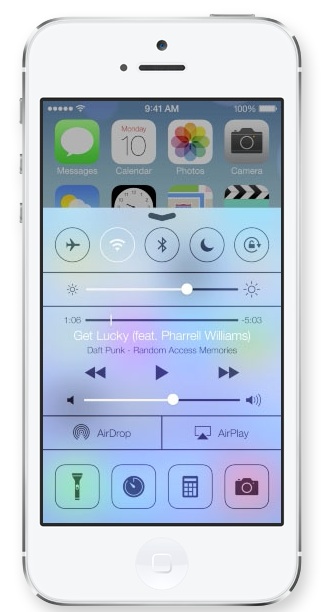
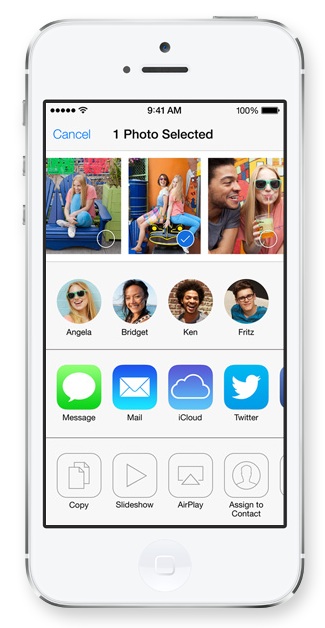
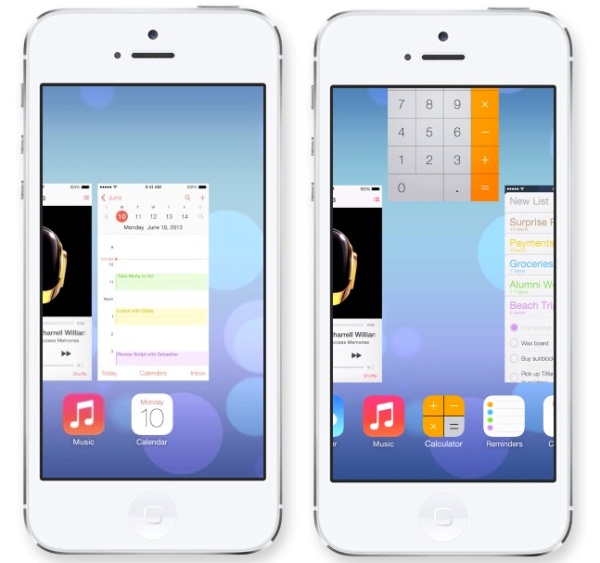
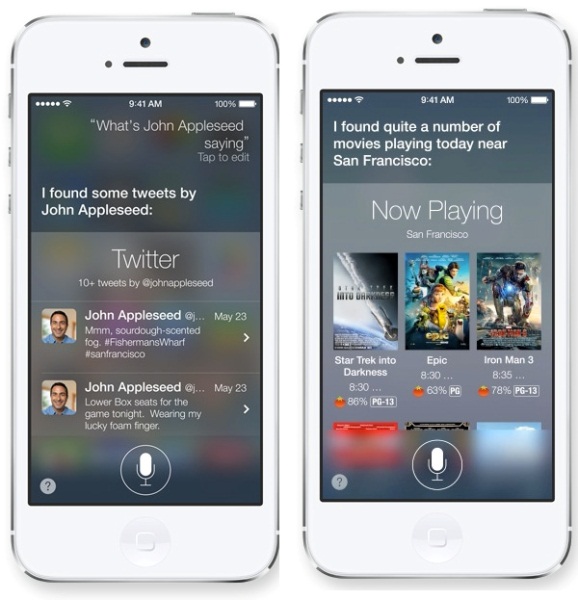
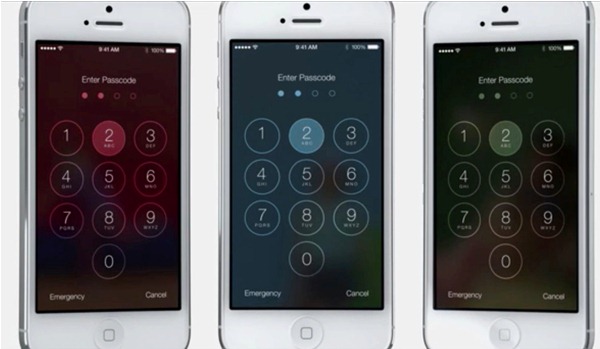
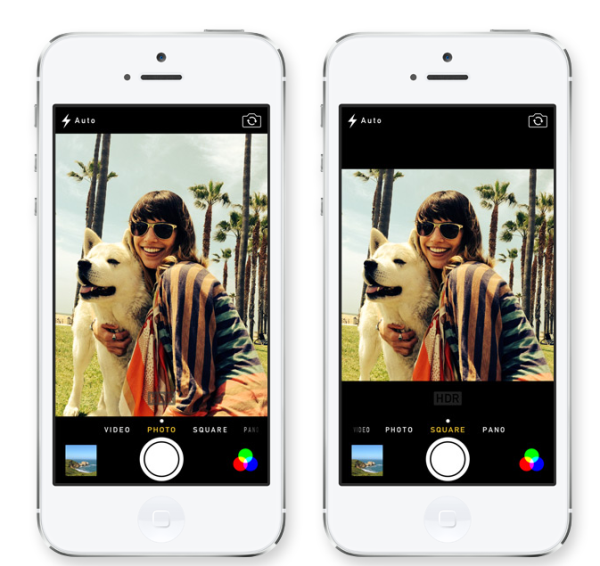
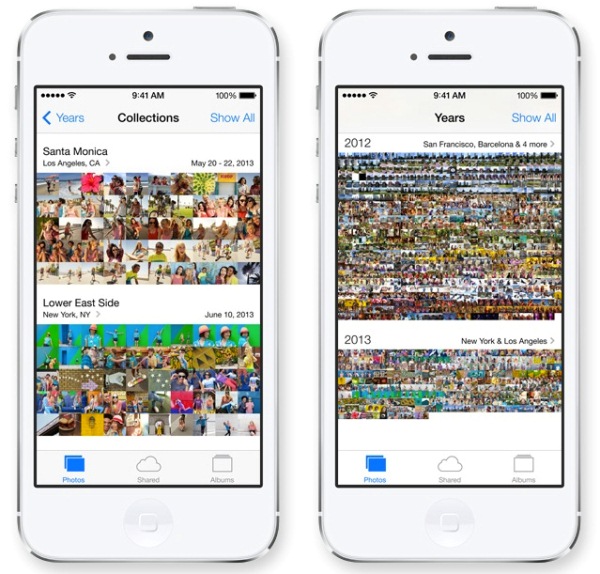
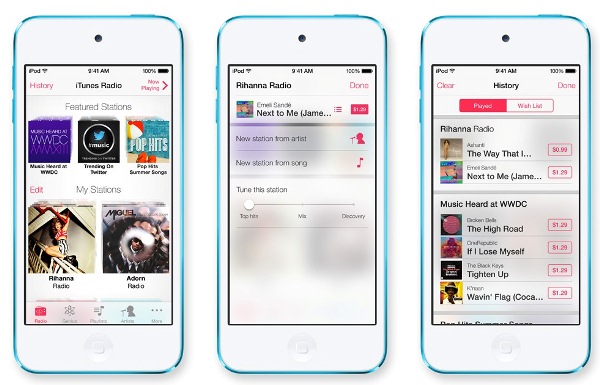

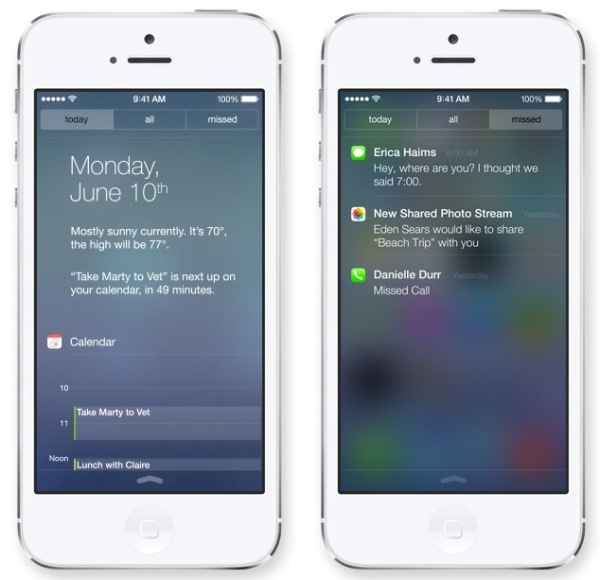
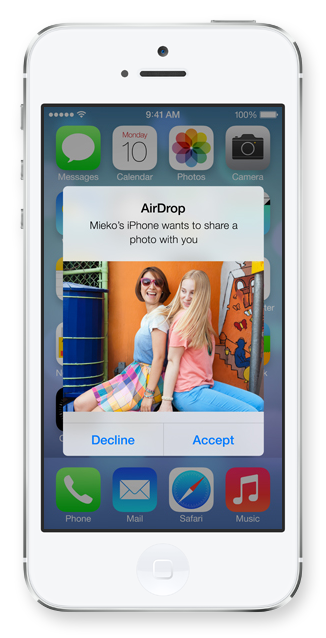
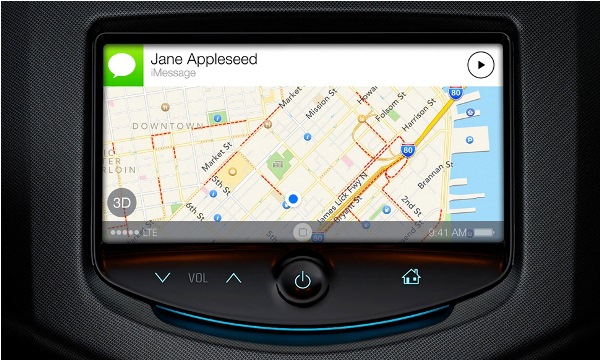
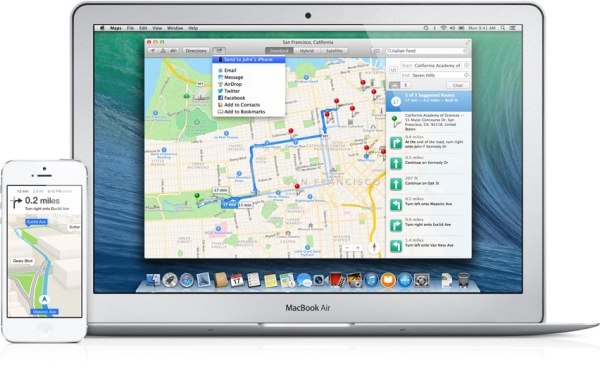
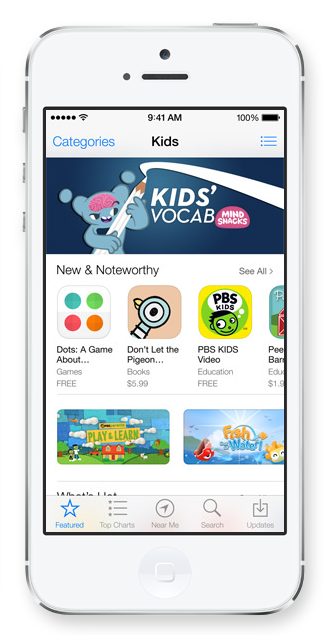
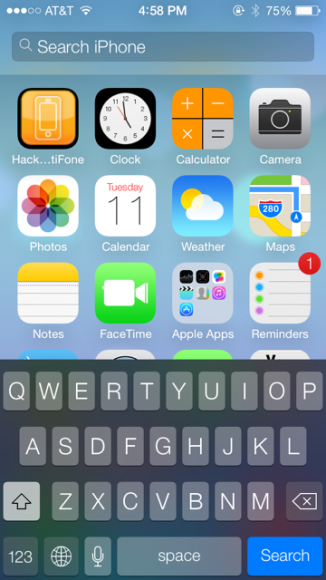









![[Cơ bản] Hướng dẫn xóa bản sao lưu cũ, giải phóng dung lượng cho iCloud trên iPhone, iPad](http://cdn.trangcongnghe.vn/thumb/160x240/2017-04/thumbs/c-bn-hng-dn-xa-bn-sao-lu-c-gii-phng-dung-lng-cho-icloud-trn-iphone-ipad_1.jpeg)